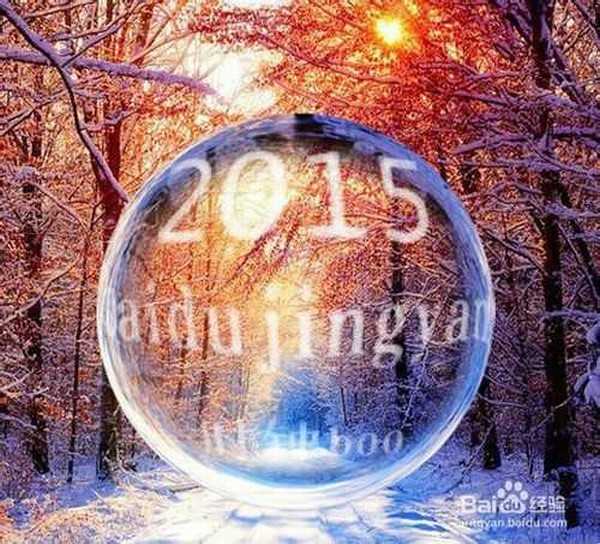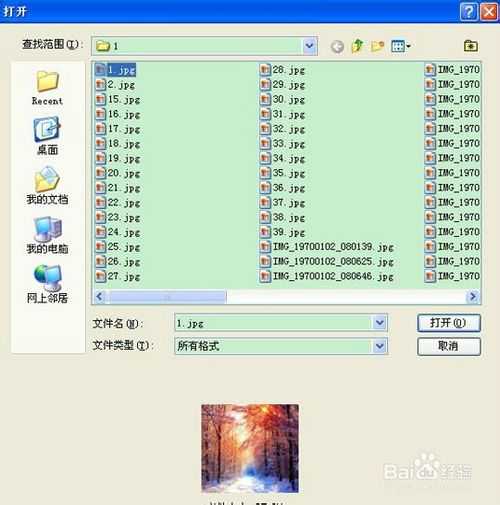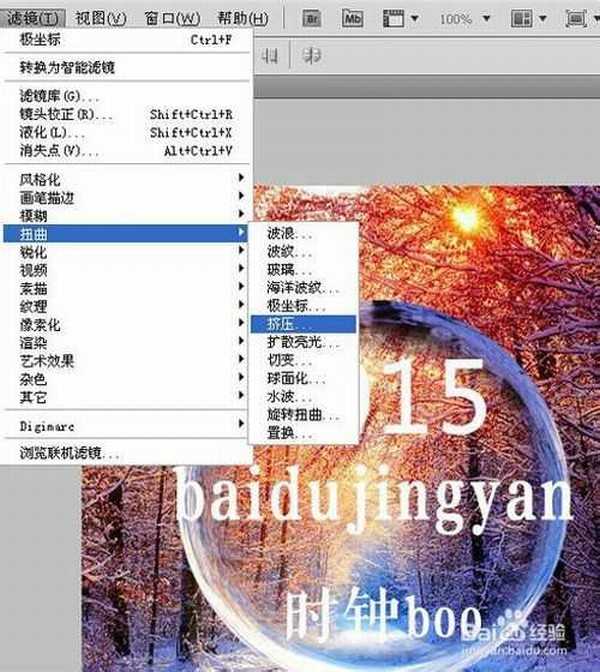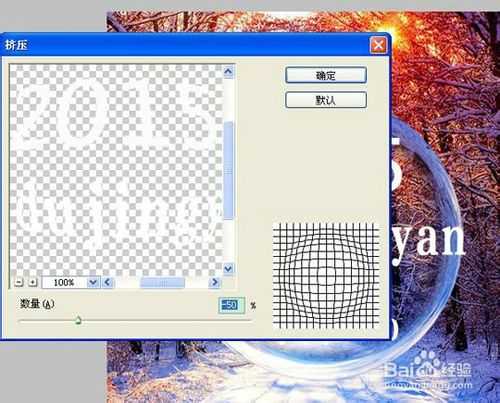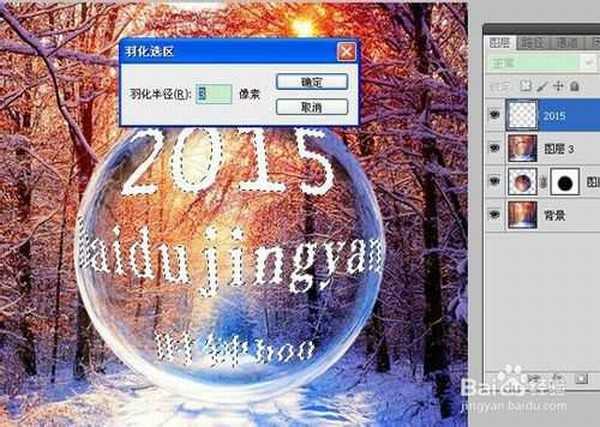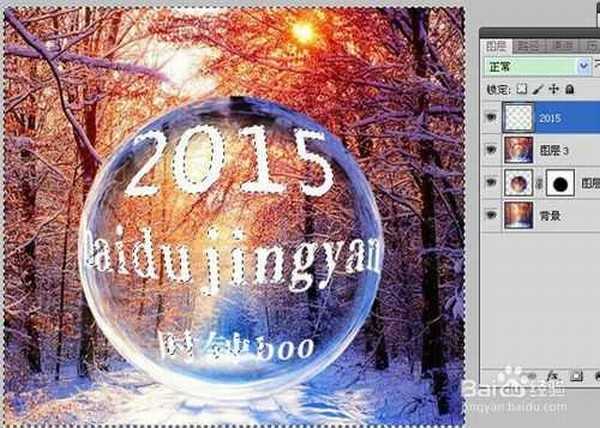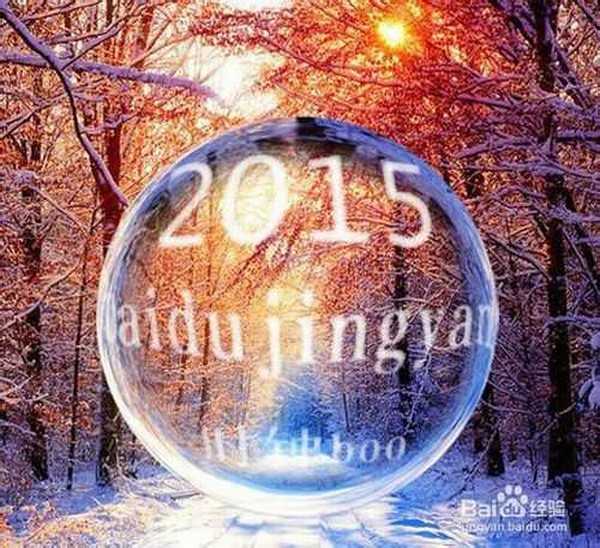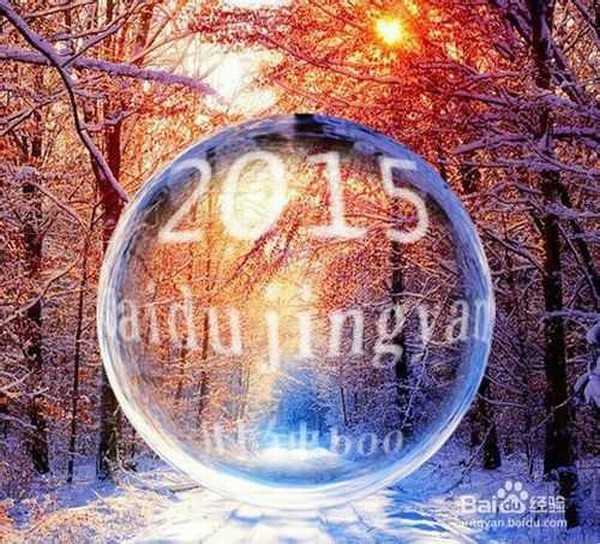今天就跟大家讲讲如何用ps制作漂亮的透明泡泡文字,最终效果如下图:
1、首先打开ps软件,打开需要处理的图片,然后按ctrl+j复制背景素材,生成图层1!
2、选择工具栏的“矩形选框工具”,按shif在图层1中绘制正方形选区,如下图所示:
3、选择菜单栏“滤镜”——“扭曲”——“极坐标”,在弹出的对话框中选择“平面坐标到极坐标”,然后点击”确定“!
4、工具栏中颜色设置为默认颜色,选择图层1,点击图层面板下方的“添加图层蒙版”按钮,选择画笔工具,设置为柔画笔,在如图圆形区域内进行涂抹!
5、选择工具栏”椭圆选框工具“,按住shif+alt,沿这图层1的圆点创建圆形选区,如下图所示:
ps:可以对制作的圆形泡泡进行大小的改变!
6、按shif+ctrl+i反选圆形选区,或是菜单栏“选择”——”反向“,然后按Delete键删除圆形外选中的图像,如下图!
7、shif+ctrl+alt+e盖印所有图层,生成图层2,然后单击工具箱中”文字工具“,设置画笔大小、字体、颜色,在圆形中输入文字(文字自定),效果如下图!
ps:三行文字分三个图层!
8、选中三个文字图层,右击选择”栅格化图层“,按Ctrl+E键合并文字图层,选择菜单栏"滤镜"——”扭曲“——”挤压“,在演出的对话框中输入”-50%“,如下图:
9、因为泡泡文字,所有要适当调整下边缘,让文字跟泡泡更和谐,选择选区工具(多边形套索工具、椭圆/矩形选区都可以),如下图所示将边缘文字选中,按Ctrl+T键变形,两边凸出的文字都是这样处理的,效果如下图:
10、接着对文字大小、位置调整, 然后按住Ctrl键单击文字层形成文字选区,菜单栏”选择“——“羽化”,在弹出的对话框设置下数值,数值由选区大小决定:
11、 选择shif+ctrl+i反选选区,然后按住DEL删除选区,这样泡泡文字效果就完成了!
以上就是ps制作漂亮的透明泡泡文字方法介绍,希望能对大家有所帮助!
ps,泡泡,文字
免责声明:本站文章均来自网站采集或用户投稿,网站不提供任何软件下载或自行开发的软件! 如有用户或公司发现本站内容信息存在侵权行为,请邮件告知! 858582#qq.com
RTX 5090要首发 性能要翻倍!三星展示GDDR7显存
三星在GTC上展示了专为下一代游戏GPU设计的GDDR7内存。
首次推出的GDDR7内存模块密度为16GB,每个模块容量为2GB。其速度预设为32 Gbps(PAM3),但也可以降至28 Gbps,以提高产量和初始阶段的整体性能和成本效益。
据三星表示,GDDR7内存的能效将提高20%,同时工作电压仅为1.1V,低于标准的1.2V。通过采用更新的封装材料和优化的电路设计,使得在高速运行时的发热量降低,GDDR7的热阻比GDDR6降低了70%。
更新日志
- 小骆驼-《草原狼2(蓝光CD)》[原抓WAV+CUE]
- 群星《欢迎来到我身边 电影原声专辑》[320K/MP3][105.02MB]
- 群星《欢迎来到我身边 电影原声专辑》[FLAC/分轨][480.9MB]
- 雷婷《梦里蓝天HQⅡ》 2023头版限量编号低速原抓[WAV+CUE][463M]
- 群星《2024好听新歌42》AI调整音效【WAV分轨】
- 王思雨-《思念陪着鸿雁飞》WAV
- 王思雨《喜马拉雅HQ》头版限量编号[WAV+CUE]
- 李健《无时无刻》[WAV+CUE][590M]
- 陈奕迅《酝酿》[WAV分轨][502M]
- 卓依婷《化蝶》2CD[WAV+CUE][1.1G]
- 群星《吉他王(黑胶CD)》[WAV+CUE]
- 齐秦《穿乐(穿越)》[WAV+CUE]
- 发烧珍品《数位CD音响测试-动向效果(九)》【WAV+CUE】
- 邝美云《邝美云精装歌集》[DSF][1.6G]
- 吕方《爱一回伤一回》[WAV+CUE][454M]